1、打开ps,新建一个画布,我这里用的大小为30x30cm,分辨率200,点击确定,建好画布了
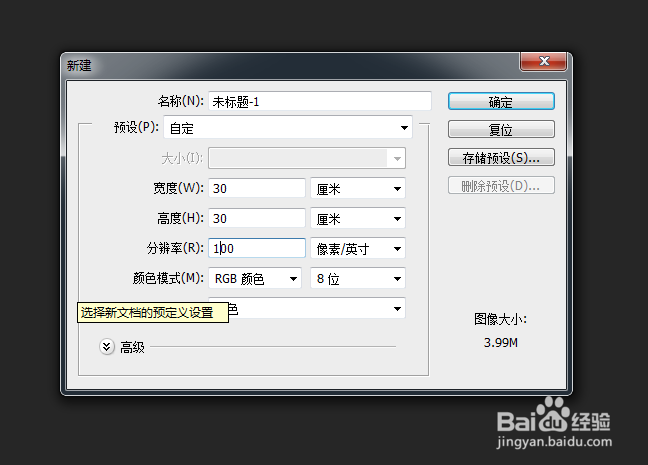
2、新建参考线,确定画布的中心,即在垂锂淅铄旰直和水平15cm的地方分别建出两条参考线,两者相交的地方就是画布的中心,也是一会太极圆的圆心


3、选择椭圆工具,将光标放到圆心,按住alt键,开始画一个正圆,不要布满画布,大小差不多就行


4、然后在左侧画一个正圆,为了区分颜色 我填充了绿色,这个一会为了出异性而做的哦

5、同理,在右侧也画出一个绿色的小圆,效果如图,然后用磁性套索按照太极黑白轮廓选出来形状选取


6、将两部分分别填充黑白,太极图就出来了,在再左右加上黑白小圆,太极图就完成了哦

